Windows 10 by KulHunter X64 (22H2, 2025) — это модифицированная сборка, подготовленная на основе MSDN-образа:
ru-ru_windows_10_consumer_editions_version_22h2_updated_aug_2025_x64_dvd_65bb5415.iso.
В процессе работы из неё были удалены ненужные папки (PerfLogs, часть WinSxS), включён SMB, встроены
.NET Framework 3.5–4.8, а также проведена оптимизация системы.
Все изменения упакованы в формат
ESD.
● Windows 10 PRO by KulHunter
● Windows 10 LitePRO by KulHunter
● Windows 10 KentPro by KulHunter
● Windows 10 HSL by KulHunter
● Windows 10 LiteHSL by KulHunter
● Windows 10 KentHSL by KulHunter
● Настроена панель задач: скрыта Кортана, контакты и ненужные кнопки.
● Установлены современные темы с прозрачностью и улучшенной графикой.
● Повышена приватность: отключены SmartScreen, рекомендации и магазинные подсказки.
● Меню Пуск очищено от рекламных элементов.
● Explorer оптимизирован: показываются расширения файлов, скрыты ненужные папки, сокращены пункты контекстного меню.
● Настроен IE: больше загрузок одновременно, автозаполнение форм, отключены навязчивые функции.
● Windows Update работает только в ручном режиме, драйверы подтягиваются при необходимости.
● Упразднены некоторые службы и журналы для ускорения работы.
● Блокнот и системные параметры упрощены для удобства.
● При установке используйте OOBE\BYPASSNRO для обхода требования интернета.
● В параметрах конфиденциальности выключите все отслеживания.
● Для оптимизации работы после установки — программы Auslogics BoostSpeed и O&O ShutUp10.
● Kent — максимально облегчённый вариант, без Metro-приложений, OneDrive и защитника.
● Lite — облегчённый, но Defender остаётся и работает.
Доступны два пути:
● использование оригинальных лицензионных ключей;
● применение KMS-активаторов.
![Windows 10 (v22h2) x64 HSL/PRO by KulHunter v27 (esd) [Ru]](/uploads/posts/2024-01/bace42e14c5bd50d37629f4935b67.jpg)
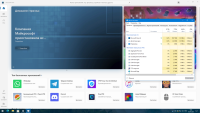
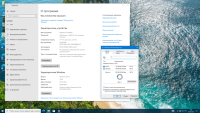
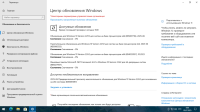
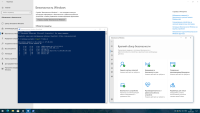
![Jinn'sLiveUSB 11.5 - флешка с Windows 7, 8.1, 10 и 11 [Ru/En]](/uploads/posts/2023-12/26c.jpg)

